Premiere是一款简单的音视频编辑应用软件。你知道Premiere是如何为视频添加闪电特效的吗?让我们来看看Premiere为视频添加闪电特效的方法。
方法步骤
1、我们打开Premiere软件,在“项目”右击面板空白处的鼠标,选择“导入”,导入视频素材,将其拖到v1轨道;
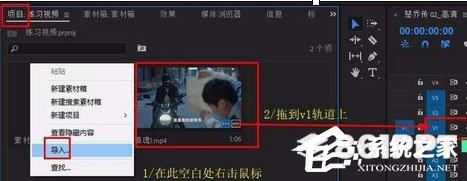
2、在“项目”右击面板空白处的鼠标,选择“新建项目”-“调整图层”,点击“确定”;
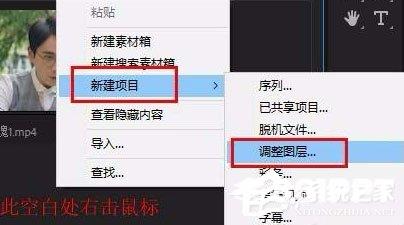
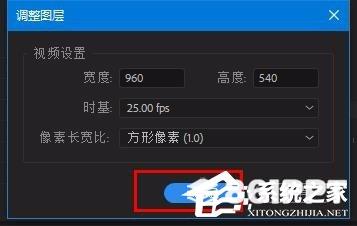
3、此时,将调整层拖到v2轨道上,调整长度;
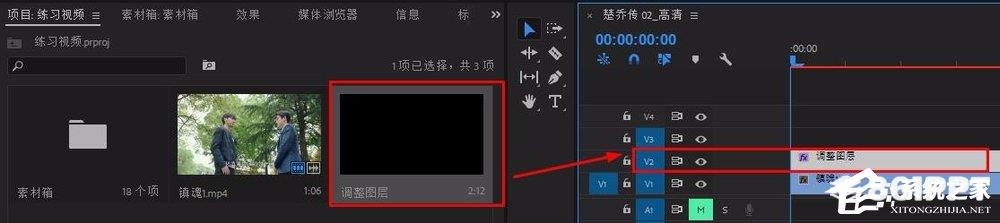
4、我们在“效果”输入面板搜索栏“闪电”,将其拖到调整层;
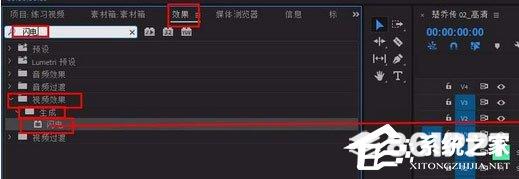
5、选择调整图层,在其中“效果控件”面板中找到“闪电”,修改“起始点”数值(即位置:上下 左右),放在左角的眼睛里(这里不列出具体值,根据自己的画面决定),修改“结束点”数值,把它放在右边人物的眼睛里;
6、我们可以根据需要设置闪电的强度和分支,也可以直接保持默认,播放查看效果。

以上是Premiere如何将闪电特效添加到视频中的所有内容。按照上述方法操作,您可以轻松掌握Premiere将闪电特效添加到视频中的方法。